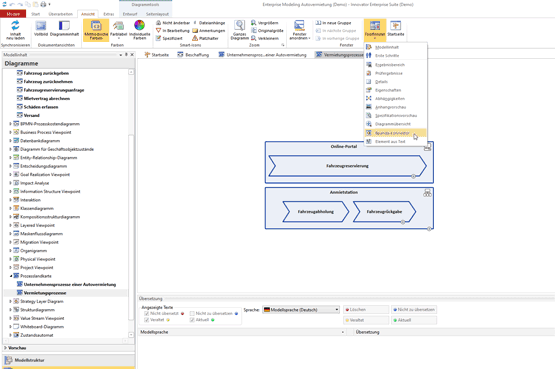Taskgröße im Modeler
Auch für den Modeler gibt es diesmal eine kleine Neuerung. Ab sofort haben die BPM-Manager in den Prozessraumeinstellungen für den Modeler die Möglichkeit, die Größe der Tasks anzupassen. Sobald Du diese Funktion angeschaltet hast, kannst Du eine neue Standardgröße für die Tasks definieren. Wird im Modeler nun ein Task verwendet, hat dieser Task standardmäßig die eingestellte Größe. Zusätzlich kann die Größe des Tasks dann beim Modellieren noch weiter angepasst und verändert werden. Dazu ziehst Du den Task einfach an den Ecken größer/kleiner bzw. höher/flacher. Dies geht allerdings nur, wenn die Funktion in den Modeler-Einstellungen angeschaltet ist. Auf diese Weise kannst Du auch Tasks mit längerem Text gut darstellen.
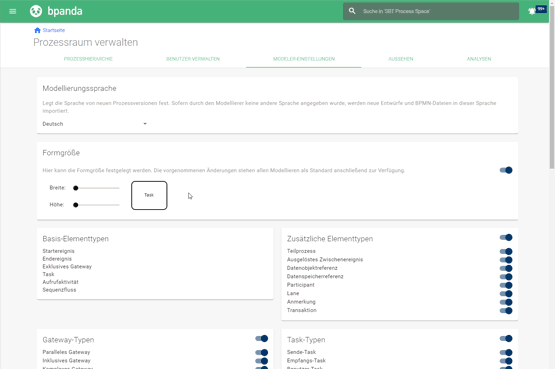
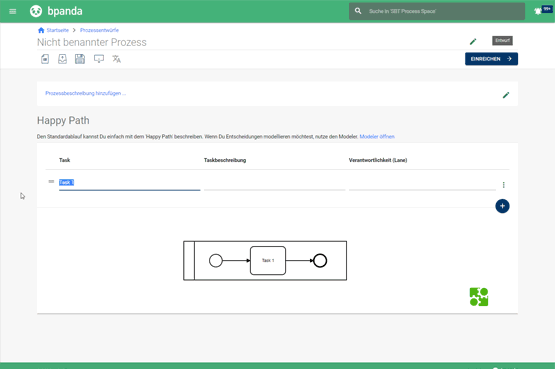
Excel-Tabellen in den Happy-Path-Editor übernehmen
Während Du bisher im Happy-Path-Editor den Tasknamen, die Beschreibung und die Verantwortlichkeit einzeln und händisch eingetragen hast, können nun auch Inhalte aus Excel-Tabellen per Copy&Paste automatisch übernommen werden. Da der Editor nur aus drei Spalten besteht, können auch nur maximal drei Spalten aus Excel-Tabellen übernommen werden. Wähle daher in Excel maximal drei Spalten sowie deren Zeilen aus und kopiere diese per STRG+C & STRG-V in die oberste Zeile des Editors. Die ausgewählten Spalten und Zeilen werden dann automatisch neben bzw. untereinander in den Happy-Path-Editor eingetragen. Natürlich lassen sich auch einzelne Felder oder Spalten auf diese Weise einfügen. Dies erspart Dir viel Zeit, wenn Du Prozesse basierend auf einer in Excel erfassten Dokumentation in Bpanda dokumentieren möchtest.
Filter für Risikomanagement
Für das Risikomanagement in Bpanda stehen mit unserem Release vom 14. Mai nun Filtermöglichkeiten zur Verfügung. Befindest Du Dich als BPM-Manager im Risikomanagement-Dashboard und klickst auf einzelne Kacheln bzw. Analysen, werden Dir wie gewohnt die jeweiligen Risiken und Chancen als Liste dargestellt. Neu ist nun, dass Du diese Liste ab sofort filtern kannst. Dabei lassen sich auch mehrere Filter miteinander kombinieren. Auf diese Weise kannst Du gerade bei einer Vielzahl an vorhandenen Risiken und Chancen für Deine Prozesse gut den Überblick behalten.
Von den neuen Filtern profitierst Du auch beim Verwenden der Vorlagen. Sobald mehr als sechs Vorlagen für Risiken bzw. Chancen angelegt sind, kannst Du beim Verwenden einer Vorlage die Vorlagenliste ebenfalls anhand eines Textfilters durchsuchen. So findest Du die richtige Vorlage viel schneller. Nachdem Du Die Vorlage ausgewählt hast, erkennst Du außerdem an einem kleinen Symbol, ob die Vorlage bereits Kontrollen beinhaltet.
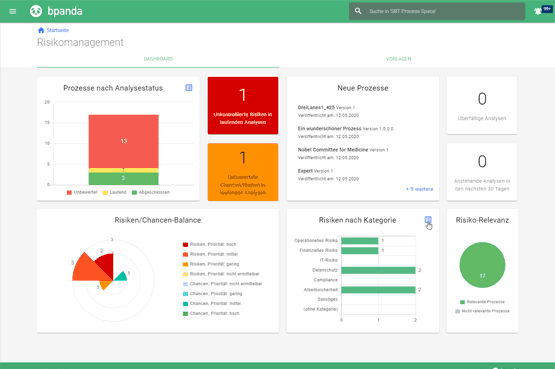
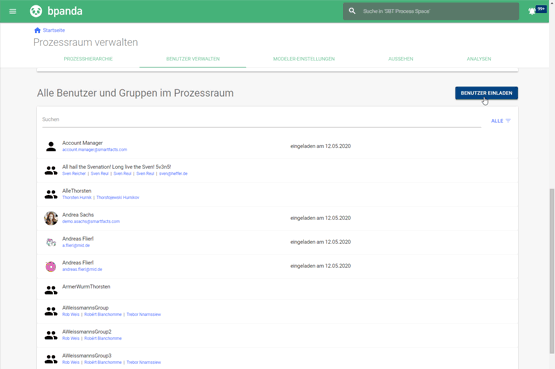
Automatisches Einladen von Benutzern zu Bpanda
Damit Benutzer Zugang zu Bpanda erhalten, vergibst Du als BPM-Manager die entsprechenden Lizenzen für die Nutzer und lädst diese anschließend in den Prozessraum ein. Dies wird auch weiterhin so bleiben, allerdings hast Du zukünftig zusätzlich die Option, alle noch nicht eingeladenen Benutzer automatisch einzuladen. Sobald Du diese Option aktivierst, werden alle Nutzer, die eine Bpanda-Lizenz haben oder erhalten, automatisch zu Bpanda eingeladen. Dadurch nehmen wir Dir die Arbeit ab, jeden neuen Benutzer einzeln einzuladen. Außerdem vergisst Du so niemanden. Neue Mitarbeiter erhalten dann direkt nach der Lizenzvergabe ihren Zugang und können sich mit Deinen Prozessen auseinandersetzen. Achtung: Unserer Meinung macht es nur Sinn diese Funktion zu nutzen, wenn Dein Prozessraum bereits gut gefüllt mit Prozessen ist und die Nutzer auch schon wirklich mit Bpanda effektiv arbeiten können. Solltest Du Fragen haben, wie und wann Du Diese Funktion am besten nutzen kannst, melde Dich einfach jederzeit bei uns!
Export von mehrsprachigen Prozesslandkarten von Innovator zu Bpanda
Mit dem Release der neuen Innovator 14.3 Version, der nun sämtliche EU-Sprachen sowie Russisch und Türkisch unterstützt und auch das Modellieren in diesen Sprachen ermöglicht, kannst Du nun auch mehrsprachige Prozesslandkarten und Prozesse von Innovator zu Bpanda exportieren. Mehr Informationen zu den Neuerungen von Innovator 14.3 findest Du hier.